
Innhold
Denne veiledningen viser deg hvordan du sletter lager iPhone-apper på iOS 10 og iOS 11. Apple legger til evnen til å fjerne lagerapps fra iPhone og iPad med oppdateringen iOS 10, og den er fortsatt tilgjengelig i iOS 11.
Du kan ikke teknisk slette lager iPhone-apper, siden de fortsatt vil ta opp noe plass på iPhone - men du kan endelig fjerne dem fra iPhone-startsiden og fjerne noen av dataene.
Du må installere iOS 10-oppdateringen for at dette skal fungere. Dette er en gratis oppdatering for iPhone 5 og nyere. Den fungerer også på iPad og på iPod touch 6. generasjon der du også kan slette Apple Apples apps.
Slik sletter du lager iPhone-apper
Slette iPhone-apper fra lager er like enkelt som å slette en vanlig iPhone-app. Du kan ikke slette alle iPhone-apper med denne oppdateringen, men du kan slette de fleste av dem.
For å slette iPhone-appene i lager, trykk og hold på en app på iPhone til app-ikonene begynner å vri og en liten x vises.
Du må da trykke på X og, hvis nødvendig, trykk for å bekrefte at du vil slette appen fra iPhone.
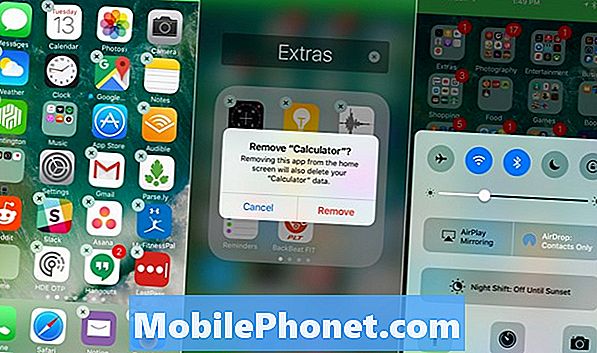
Slik sletter du lager iPhone apps på iOS 10.
Når du fjerner lager iPhone-apper fra iPhone, fjerner du også brukerrelaterte data og konfigurasjonsfiler. Dette kan også påvirke Apple Watch-funksjonaliteten din.
Her er iPhone-appene du kan slette. Hvis du sletter alle disse iPhone-appene, får du bare 150 MB ekstra plass.
- Kalender
- Kompass
- Kontakt
- Ansiktstid
- Finn mine venner
- Hjem
- iBooks
- iCloud Drive
- Itunes butikk
- Post
- Maps
- Musikk
- Nyheter
- Merknader
- Podcasts
- påminnelser
- aksjer
- Tips
- videoer
- Talememoer
- Se app
- Vær
Hvis du fjerner disse iPhone-appene, vil de også fjerne dem fra Apple Watch, og fjerne noen funksjoner fra CarPlay og kan fjerne funksjoner fra varslingssenteret. Hvis du fjerner kalkulator-appen, fjernes den også fra kontrollsenteret.
Slik gjeninstallerer du iPhone Apps
Når du fjerner iPhone-appene for lager, kan du installere dem på nytt uten å gjenopprette iPhone.
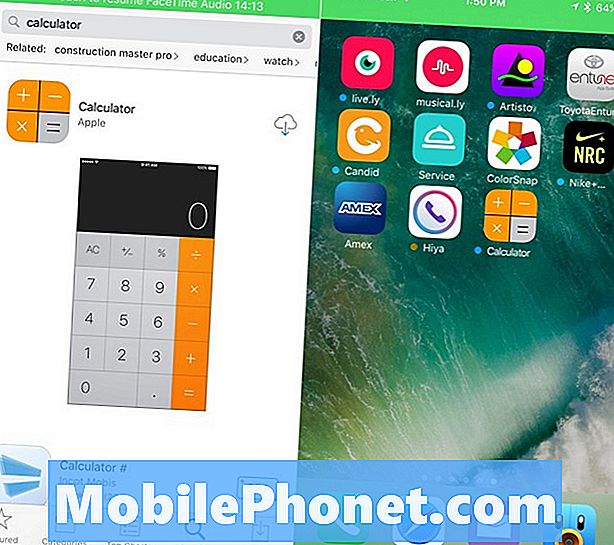
Slik installerer du iPhone-apps på nytt.
Åpne App Store på iPhone, og søk deretter etter appen du vil installere på nytt. Trykk på skyen med et pil nedikon for å installere det.
Vent mens iPhone-appen lastes ned og installeres på startskjermbildet. Når dette skjer, kan du bruke appen.
Hva er nytt i iOS 11.4.1




























